Word文档定位功能的使用教程
我们知道word中有一个定位功能,通过定位,可以快速查找我们想要的内容。今天就给大家介绍一下Word文档定位功能的使用教程。以word2007为例。
1. 首先双击打开我们事先输入好文字的Word文档,接着选择左上角“开始”。
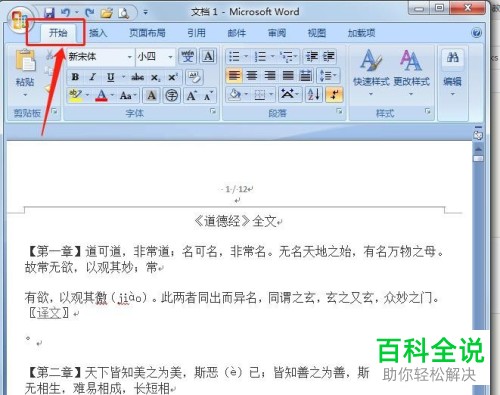
2. 接着在“开始”下,找到“编辑”里面的“查找”,在查找有个倒三角图形,点击它。

3. 下拉菜单中选择“转到”。

4. 进入“查找和替换”的对话框,选择上方的“定位”,然后在“定位目标”下选择“页”。

5. 然后在右侧“输入页号”中,输入“2”(这里的2代表第二页),然后“定位”。
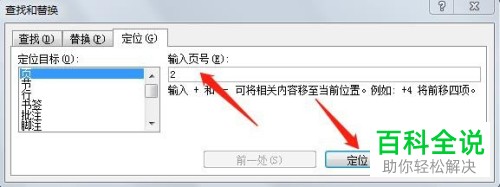
6. 如图,光标定位第二页上方了。

以上就是Word文档定位功能的使用教程。
赞 (0)

